Safe-Exam-Browser
Der SEB ist ein externes Tool, das auf jedem Gerät installiert werden muss. Danach muss eine Konfigurationsdatei für den Safe Exam Browser installiert werden und die Testumgebung ist dann hergestellt. Das IQB kann eine Vorlage für die Konfigurationsdatei bereitstellen. Diese würde unter anderem folgende Einstellungen beinhalten:
- Start URL: Die Adresse des Testcenters
- Browser View Mode: Fullscreen Mode
- Disable browser window toolbar(Windows)/menu bar (MacOS) (keine Navigationselemente im Browser)
- Disable taskbar(Windows)/dock(MacOS)
- Disable wifi-control(Windows)
- Disable keyboard layout (man kann nicht auf andere Tastaturen wechseln)
- Enable reload button (expliziter Button zum Neuladen der Seite)
- Disable copy/paste
Windows Einstellungen, die über Ctrl + Alt + Delete erreichbar, können eingeschränkt bzw. deaktiviert werden:
Außerdem können weitere Tastenkombinationen wie Alt + F4 oder Alt + Tab ebenfalls deaktiviert werden.
Konfiguration unter Windows
Nach der SEB Installation in das Verzeichnis: Program Files/SafeExamBrowser/Configuration wechseln und dort die SEBConfigTool.exe starten. Anschließend kann die gewünschte Konfiguration vorgenommen werden. Nach der Speicherung der Konfiguration und dem Start des SEB, verknüpft sich der SEB automatisch mit der gespeicherten Konfiguration. Die gespeicherte Konfigurationsdatei kann nun auch auf anderen Computern verwendet werden. Hierfür wird die Konfigurationsdatei auf dem jeweiligen Computer geöffnet. Der SEB startet dann mit dieser Konfiguration.
Eine auf Windows erzeugte Konfigurationsdatei ist nicht kompatibel zu IOS-Geräte. Hier muss auf dem IOS-Gerät eine eigene Konfigurationsdatei erzeugt werden. Eine auf Windows erzeugte SEB-Konfigurationsdatei, kann nur auf Windows-Geräten verwendet werden.
Konfiguration unter IOS
Nach der Installation erscheint ein Menu zum Erstellen oder öffnen einer Konfiguration. Wenn es bereits eine vorgefertigte Konfigurationsdatei für ein IOS-Gerät gibt und sich diese Datei auf dem verwendeten Gerät befindet, kann diese über den ersten Menupunkt geöffnet werden. Es ist auch möglich einen QR-Code einzulesen, der dann auf eine entfernte Konfigurationsdatei verweist. Zu beachten ist hierbei: Die Konfiguration wird auf diese Weise nicht dauerhaft gespeichert, sondern nur bis zum nächsten Neustart des SEB. Soll eine Erstkonfiguration vorgenommen werden, muss im Menu der letzte Punkt für Administrator*innen gewählt werden.
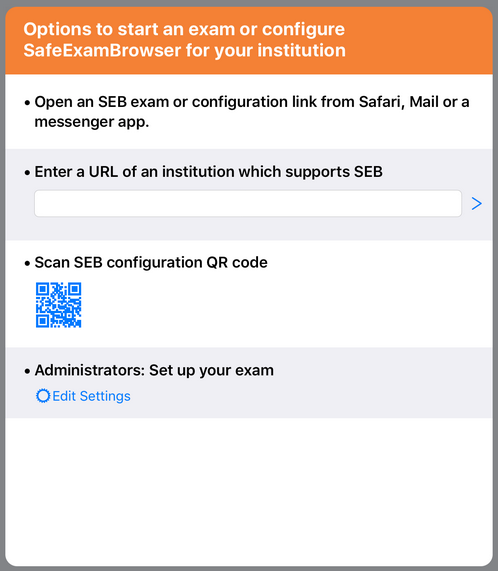
Anschließend kann die gewünschte Konfiguration vorgenommen werden und an einem Zielort gespeichert werden. Nach einem erneuten Start des SEB, startet dieser mit der angelegten Konfiguration. Soll die so erstellte Konfiguration für andere IOS-Geräte genutzt werden, kann die Datei mit Hilfe von iCloud oder iTunes von dem Gerät heruntergeladen und auf andere Geräte verteilt werden.
Hier ist auch noch einmal ein kurzes Video zur Verwendung des SEB auf einem iPad.
Soll eine bereits erstellte Konfiguration verändert werden, kann in den Einstellungen des iPads unter “Apps” die SEB-App gewählt werden. Hierzu erscheint dann ein entsprechendes Menu. Dort ist die Option “Bearbeiten erlauben” zu aktivieren. Wird der SEB erneut gestartet, öffnet sich die derzeit verwendete Konfiguration.
Eine auf einem IOS-Gerät erzeugte Konfigurationsdatei ist nicht kompatibel zu Windows-Geräte. Hier muss auf dem Windows-Gerät eine eigene Konfigurationsdatei erzeugt werden. Eine auf IOS erzeugte SEB-Konfigurationsdatei, kann nur auf IOS-Geräten verwendet werden.
Der Safe-Exam-Browser kann nur unter Windows und IOS betrieben werden. Er läuft nicht auf Android-Geräten.